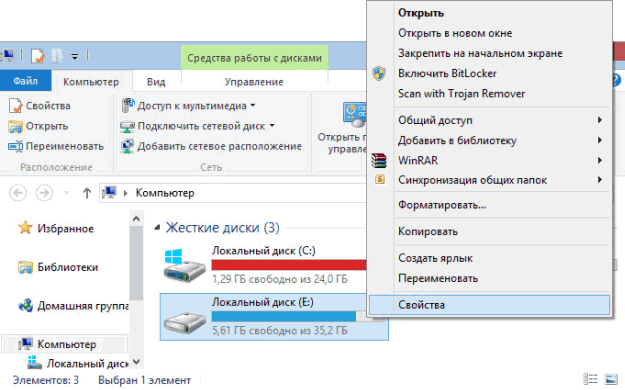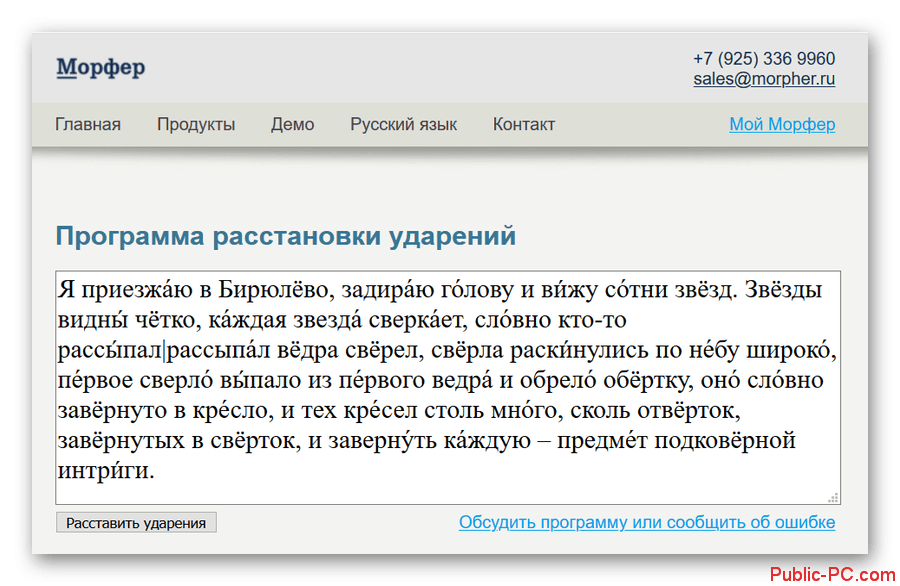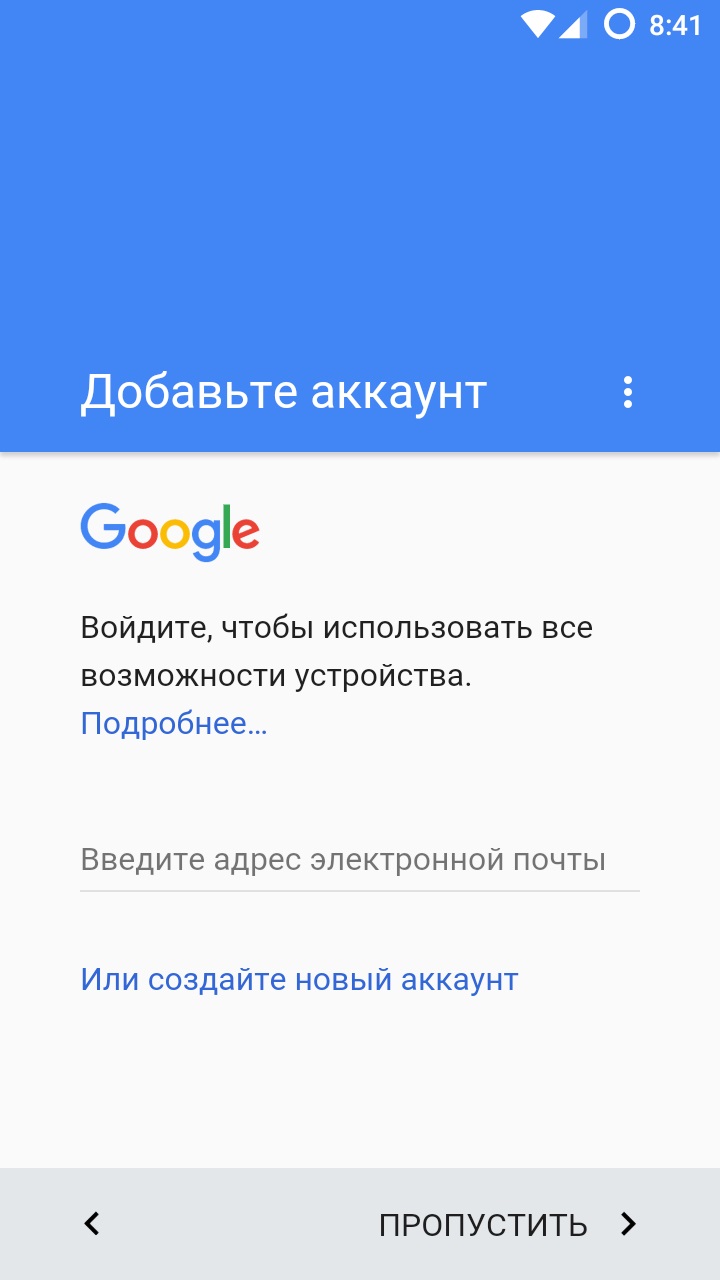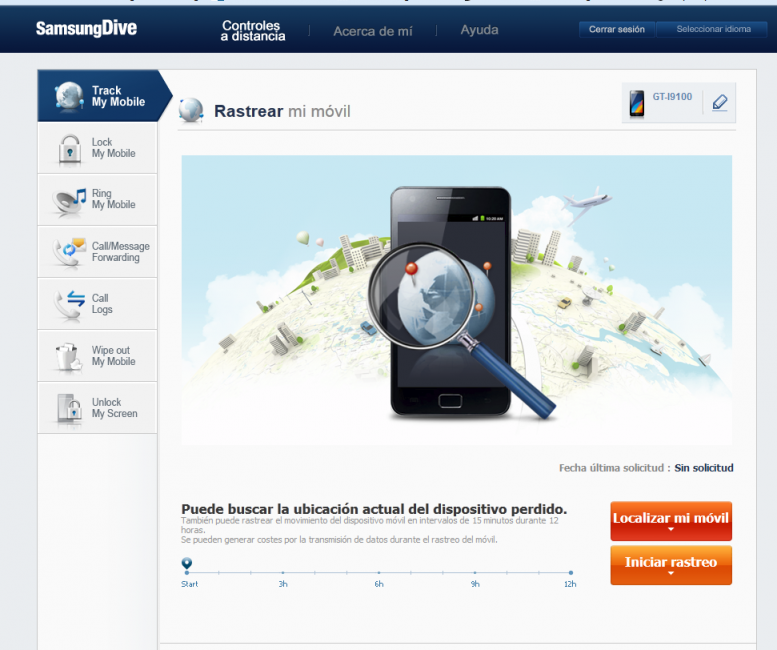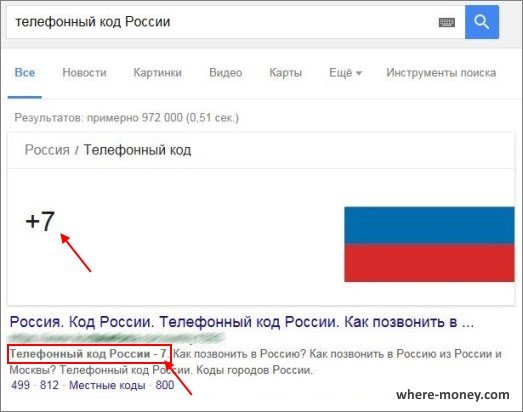Проверяем macbook по серийному номеру
Содержание:
- Узнаем серийный номер
- Привязка и пароли
- ⇡#Проверить SSD/HDD
- Всегда ли можно ли верить тому, что написано в системе?
- Что проверять на запущенном Mac?
- Как узнать модель MacBook по серийному номеру
- Как узнать истинный серийный номер прописанный в EFI?
- Найдите серийный номер
- Если у вас нет Mac или его оригинальной коробки
- Дисплей
- Совет №8. Проверьте периферийные узлы MacBook
- Номер, модель, идентификатор МакБук!? Что это!?
- Как протестировать железо
- ⇡#Как проверить конкретный экземпляр перед покупкой
- Где узнать код?
- Психология продавца
- Этап 2. Проверка через официальный сайт Apple
- Можно ли верить серийному номеру и информации в системе?
- Часть 2: Одинаковые снаружи, но разные внутри
- Что можно покупать.
- Что проверять на запущенном Mac?
- Другие важные аспекты проверки
Узнаем серийный номер
Первым делом необходимо проверить подержанный макбук по его серийному номеру.
Каждой модели MacBook соответствует специальный серийный номер, раскрывающий дополнительную информацию о модели устройства, годе выпуска и регионе продажи. Во многих случаях серийного номера бывает достаточно для того, чтобы обезопаситься от покупки явной подделки.
Серийный номер
Как и где найти серийный номер MacBook
Узнать серийный номер ноутбука можно несколькими способами. Если есть доступ к операционной системе компьютера, то серийный номер узнается в разделе «Об этом Mac». Этот раздел находится в главном меню Apple, отмеченном специальным логотипом компании. После перехода в раздел будет доступна информация о модели компьютера и сам серийный номер.
В том же окне можно получит дополнительную информацию о конфигурации, щелкнув кнопку «Отчет о системе». Появившееся окно предоставит пользователю специальный идентификатор, который также может быть использован для проверки компьютера. Принцип определения серийного номера единый для всех моделей MacBook.
Если по каким-либо причинам доступ к системе невозможен, серийный номер можно узнать, осмотрев сам аппарат. На задней крышке устройства, там, где указаны все конфигурации, должен быть и сам номер.
Серийный номер должен указываться на коробке от компьютера и на чеке. На упаковке оно находится рядом со штрихкодом. Там же можно посмотреть артикул модели.
Привязка и пароли
Крайне важно и просто обязательно, чтобы продаваемый MacBook предварительно деактивировали и отвязали от учётной записи в сервисе iCloud. Это очень полезная вещь, поскольку через неё можно дистанционно заблокировать украденный или утерянный ноутбук
Аналогичная функция есть и у яблочных смартфонов iPhone.
Если владелец продаёт, но всё ещё продолжает пользоваться устройством, попросите его деактивировать свою учётную запись. А для этого требуется ввести пароль. Если он не может или отказывается это сделать, есть вероятность, что MacBook вовсе не его, и вам пытаются продать краденое устройство.
⇡#Проверить SSD/HDD
Откройте дисковую утилиту (Disk Utility), которая есть в каждой OS X и macOS по умолчанию, и убедитесь в том, что у накопителя верифицирован S.M.A.R.T.-статус.
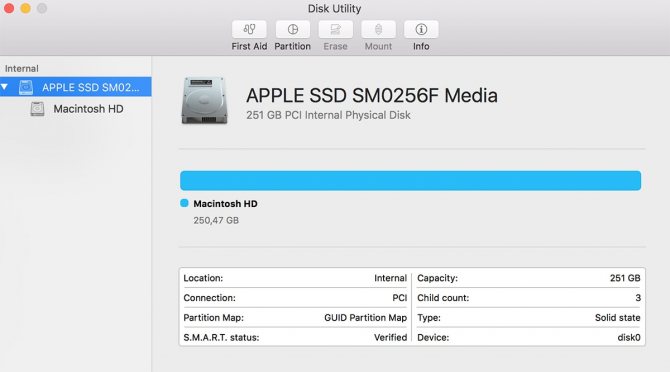
Информация об SSD в Disk Utility
Для SSD можно дополнительно проверить скорость чтения и скорость записи. Для этого лучше всего использовать приложение Blackmagic Disk Speed Test из App Store, его можно скачать из тысячи мест по всему Интернету и сразу записать на проверочную флешку, чтобы иметь возможность проверки без подключения к Интернету и введения данных Apple ID.
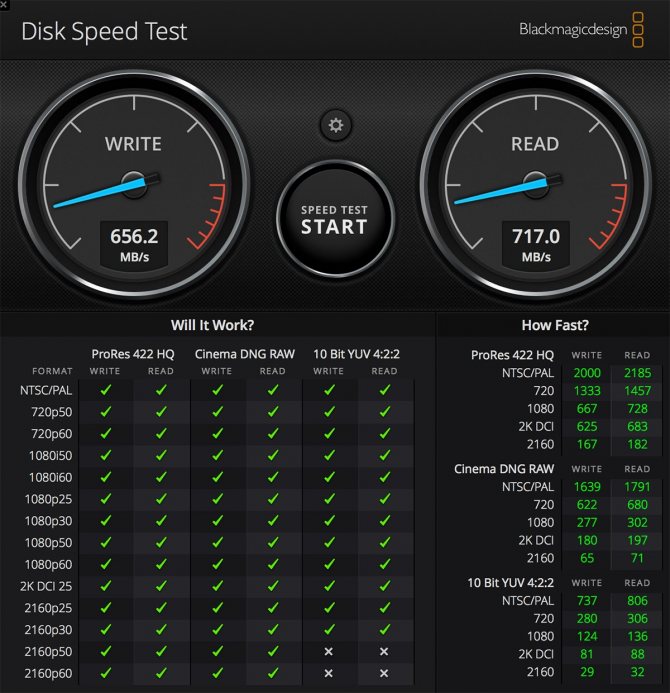
Скорость записи и чтения SSD в приложении Blackmagic Disk Speed Test
Скорость чтения и записи у разных моделей MacBook может быть различной (как правило, чем новее модель ноутбука, тем выше), а настораживать здесь должны только слишком низкие значения. Например, если будет 100 Мбайт в секунду – знайте, для SSD это очень мало. Даже 300-400 Мбайт в секунду – повод насторожиться, если, конечно, вы не покупаете модель с SATA SSD, подключенным вместо жесткого диска.
Всегда ли можно ли верить тому, что написано в системе?
Ни в коем случае. Существует программы и хаки, которые подменяют информацию в системе. С их помощью можно, буквально, нарисовать, любые данные. Взгляните на картинку ниже.
Рисунок 7. Измененная информация о системе
Это скриншот из моей практики. В информации изменен только год выпуска. Все остальные данные не тронутые, но их тоже можно поменять, в том числе и серийный номер.
Человек думал, что приобретает MacBook Air 2014 года, а по факту это MacBook Air середины 2012 года в самой младшей комплектации. При покупке нужно было проверить серийный номер на сайте и сравнить информацию. Покупка обошлась дороже на 10 тыс. руб. дороже рыночной цены. К нам в сервис он попал с неисправностью: выключался во время работы. Клиент потратился еще и на ремонт.
Что проверять на запущенном Mac?
Привязка к iCloud и пароль администратора
Первое и самое главное — Mac должен быть деавторизован из учётной записи iCloud. Эта великая штука позволяет дистанционно блокировать утерянный компьютер (аналог функции «Найти iPhone»). Если владелец не может этого сделать, значит у компьютера не чистое прошлое. Сразу уточняйте этот момент по телефону, чтобы не тратить своё время.
Откройте меню → Системные настройки… → iCloud
. Если компьютер авторизован в iCloud нажмите кнопку «Выйти » и попросите владельца ввести пароль. Обязательно наличие активного доступа в интернет.
Пароль от учётной записи администратора можно сменить пройдя в → Системные настройки… → Пользователи и группы
Нажмите на замок
и введите пароль. Затем кликните по кнопке «Сменить пароль ».
Общие сведения о Mac
Заблаговременно скачайте на флешку некоторые полезные утилиты и с их помощью проверьте состояние Mac.
Благодаря приложению Mactracker
(бесплатное) вы сможете по серийному номеру Mac сможете узнать точную версию модели, дату покупки и срок истечения гарантии (если она ещё есть).
Проверка SSD/HDD
DriveDX ($24.99) поможет оценить состояние накопителя или жёсткого диска на борту Mac.
После установки убедитесь в том, что все полоски зелёные.
Проверка батареи
Обязательный пункт при приобретении MacBook. Замена батарейки также влетит в копеечку. Да и далеко не каждый покупатель знает, что количество циклов перезарядки аккумуляторов у MacBook ограничено.
Откройте меню → Об этом Mac → вкладка «Обзор» → Отчёт о системе…
Аккумуляторы современных MacBook держат 1000 циклов.
Также для проверки аккумулятора имеется хорошая утилита CoconutBattery (бесплатная).
Подробнее о проверке аккумулятора читайте .
Как узнать модель MacBook по серийному номеру
Компания Apple предлагает владельцам компьютеров узнать некоторую информацию о них по серийному номеру прямо у себя на сайте. Выше в обоих способах указано, как узнать серийный номер. Есть несколько методов, как по нему посмотреть сведения о MacBook на сайте компании Apple:
- Перейти в раздел, посвященный гарантии. Здесь следует ввести серийный номер компьютера, после чего появится информация о том, что это за устройство, и сохранилось ли за ним еще право на обслуживание или техническую поддержку.
- Перейти в раздел, посвященный техническим характеристикам. Здесь в строку “Поиск технических характеристик” нужно ввести серийный номер устройства и нажать “Поиск”. После этого появится информация о том компьютере, которому принадлежит этот серийный номер. Нажав на него, можно получить подробные сведения об устройстве.
Само собой, чтобы определить модель MacBook по серийному номеру, потребуется наличие интернета, тогда как для описанных в начале этой статьи вариантов, в нем нет необходимости.
Как узнать истинный серийный номер прописанный в EFI?
Серийный номер написан на крышке — крышку можно заменить. Серийный номер пишется в системе — систему можно модифицировать поменяв и номер. Как быть?Серийный номер прописан в микросхеме памяти в прошивке EFI. В некоторых моделях на плате есть наклейки с серийным номером. Система Mac OS берет серийный номер из прошивки EFI, поэтому если мы загрузимся с «настоящей» (не модифицированной) системы, то получим именно тот номер, который прописан во флешке.
Выходит, ,что если у нас есть загрузочная флешка или внешний диск с установленной системой, то мы увидим настоящий серийный номер и правильные данные о конфигурации железа.
Рекомендую подготовить такой внешний диск. На него можно установить дополнительно различные тестовые программы. Можно сделать на нем раздел с утилитой диагностики Apple Service Diagnostic (ASD). Это получится оптимальный вариант, чтобы заодно и протестировать MacBook под нагрузкой.Если нет возможности сделать загрузочную флешку или диск, то есть еще один вариант — прочитать серийный номер из EFI. Надо запустить встроенный тест — Apple Hardware Test. Для его запуска необходимо сразу после включения нажать и удерживать кнопку D.
Если ничего не происходит, то значит диск уже форматировался. Тогда нажмите Alt+D. Тут потребуется подключение к сети Wi-Fi и загрузка такого теста по сети возможно только на mac с 2011 г.
Для MacBook до 2013 г. в этом тесте будет вкладка «Профиль оборудования». Там сразу можно увидеть и серийный номер, и конфигурацию железа.
Рисунок 8. Окно Apple Hardware Test
В более новых моделях тест стал проще: вкладки с оборудованием не будет, но после теста покажется серийный номер и результат теста.
Найдите серийный номер
Как только вы узнаете, какая у вас модель Mac, вы должны знать, что она не будет уникальной и у тысяч пользователей будет такая же, как у вас. Серийный номер — это то, что сделает ваш компьютер уникальным и выделит его среди остальных. Этот номер также может быть ключом к знанию вашей гарантии или доступу к ремонту, а также к сообщению о его краже.
Коробка Mac может быть ключевым
Если вы все еще храните оригинальную коробку Mac, вы можете найти ее серийный номер на задней или одной из сторон. Как правило, он обычно отображается рядом со штрих-кодом, обозначенным как серийный номер или аналогичным.
На шасси устройства
Apple размещает серийный номер, напечатанный на корпусах своих компьютеров. Хотя его расположение может различаться в зависимости от модели, как правило, оно обычно находится в нижней части ноутбуков и настольных компьютеров, а в iMac — в задней части экрана.
Из «Об этом Mac»
Если Mac работает правильно и у вас есть доступ к операционной системе, вы можете найти информацию о серийном номере в том же разделе, где вы нашли точную модель Mac. Для этого вы должны перейти в меню Apple и нажать «Об этом Mac» и, оказавшись там, перейти на общую вкладку и отметить, что серийный номер — это тот, который отображается в качестве последней информации. Если твой Mac старый и у вас установлена версия OS X вместо macOS, вы увидите окно, подобное тому, которое находится справа от предыдущего изображения. В этом случае вы должны дважды щелкнуть номер версии, чтобы отобразить серийный номер.
Другие варианты macOS
Есть еще один раздел, где вы можете найти серийный номер и другую важную информацию. Для этого вы должны открыть приложение «Информация о системе» (если вы нажмете cmd + пробел, откроется окно поиска, которое позволит вам найти его). Как только это окно откроется, вы должны щелкнуть «Оборудование», и вы увидите, что отображается вся информация о модели Mac, включая ту, которую вы ищете.
С другого устройства Apple
Если у вас нет доступа к Mac, с которым вы хотите проконсультироваться, и у вас даже нет коробки поблизости, вы можете проверить его серийный номер с другого компьютера, имеющего доступ в Интернет. Независимо от того, компьютер ли это Mac, Windows или мобильный телефон iOS или Android, вы должны открыть браузер и перейти в Идентификатор Apple веб-сайт . Как только вы окажетесь в этом разделе, вы должны перейти в раздел «Устройства», выбрать свой Mac, и появится информация, связанная с ним.
Если у вас нет Mac или его оригинальной коробки
К сожалению, не всегда, когда нам нужен серийный номер Mac, у нас есть доступ к оригинальному оборудованию или коробке, но это не мешает узнать его серийный номер. Вот некоторые из альтернатив, которые мы рекомендуем найти:
- С iPhone или iPad , для которого вы должны войти в систему с тем же Apple ID, что и на Mac. Если вы нажмете свое имя в настройках и перейдете к списку устройств, вы можете нажать на Mac и увидеть его серийный номер.
- С другого Mac в котором вы использовали тот же Apple ID, что и другой. Зайдя на свой Apple ID в Системных настройках, вы сможете найти это оборудование, нажать на него и увидеть его серийный номер.
- Из браузера Windows ПК, Android или другого устройства. Вы можете перейти к Идентификатор Apple веб-сайт и в части устройства вы можете увидеть серийный номер.
- Счет заказа , если вы все еще сохраните его, должен появиться серийный номер терминала.
- Если это второй рука, Вы можете связаться с компанией или частным лицом, которое продало его вам, если у них все еще есть данные об оборудовании.
Если ни один из этих вариантов не работает для вас, вам следует связаться с Apple По любым доступным каналам объясните ситуацию и запросите ваши данные, чтобы указать серийный номер оборудования.
Дисплей
На работу самого экрана также нужно обратить особое внимание. Это важный и очень дорогой компонент MacBook
Его замена сопоставима по стоимости с покупкой множества порой даже новых ноутбуков.

Для начала посмотрите на то, насколько равномерно работает подсветка. Крайне рекомендуется проверить оборудование на предмет наличия битых пикселей.
Используя кнопки регулировки яркости, а именно F1 и F2, постепенно меняйте параметры в разные стороны. Параллельно следите за тем, как меняется изображение и как ведёт себя сам дисплей. Регулировка яркости должна проходить плавно, постепенно, без очевидной задержки. Ещё включите любой видеоролик в окне, поперетаскивайте его медленно по всему экрану, контролируя при этом возможное изменение цвета. Если никаких отклонений не наблюдается, это хорошо.

Проверить битые пиксели можно специальными картинками с полностью белой и чёрной заливкой, открытыми во весь экран. Их рекомендуется сохранить на флешку заранее и взять с собой на встречу с продавцом портативного яблочного компьютера.
Откройте эти изображения через стандартное приложение на MacBook, запустите полноэкранный режим. Теперь внимательно присмотритесь к экрану на предмет возможного наличия точек, которые по цвету отличаются от основного белого или чёрного фона.
Нет ничего страшного, если обнаружится буквально несколько битых пикселей. Из-за них отказываться от покупки в остальном хорошего MacBook не стоит. Но если битых пикселей более 2-3 десятков, тогда подобный аппарат лучше не брать. Потенциальная замена дисплея обойдётся слишком дорого.
Совет №8. Проверьте периферийные узлы MacBook
Прежде чем купить какой-либо старый MacBook, проверьте, правильно ли работает камера. Также проверьте, все ли порты подключения работают или нет, используя их. Физический износ портов довольно распространен в старых моделях MacBook. Проверьте их, прежде чем купить аппарат или договориться о цене.Проверьте состояние трекпада, изменяя скорость трекинга. Зайдите в Системные настройки и нажмите на трекпад. Проверьте реакцию трекпада, изменяя скорость трекинга.Проверьте работоспособность клавиатуры и все ли клавиши в порядке. Просто откройте приложение TextEdit и начните вводить каждую клавишу, чтобы узнать, работают они или нет.
После проверки любых видимых повреждений загрузите четыре изображения четырех цветов — красного, синего, желтого и зеленого. Откройте эти изображения по отдельности на весь экран и проверьте наличие битых пикселей.
Номер, модель, идентификатор МакБук!? Что это!?
Давайте разберемся! Для того чтоб правильно определить деталь, подходящую именно для Вашей модели MacBook нужно знать номер модели или идентификатор модели.
Номер модели выглядит так — MF839RU/A
, причем все, что написано до «RU/ » не изменяется и совпадает во всех странах,RU эти символы могут меняться в зависимости от страны.
Обратите внимание при поиске: Т.к. не все покупаемые и ремонтируемые ноутбуки имеют подобную маркировку, для поиска MF839RU/A, на сайте вводите MF839
Идентификатор модели — он имеет в себе название и цифры выглядит как MacBookPro12,1 , где MacBookPro это линейка, а цифры 12,1 модификация или версия(тут интерпритация на вкус и цвет). Если с линейкой все ясно, о том, как узнать Идентификатор модели читайте ниже…
Где взять номер модели или идентификатор модели- MacBook, MacBook Pro или MacBook Air?
Самое простое это Если у Вас сохранилась коробка или квитанция, на них должен быть указан Номер модели или сведения о конфигурации.
С их помощью Вы можете без труда найти интересующую Вас деталь через общий поиск по сайту, но все же почитайте статью, чтоб не вбивать в поиске все под ряд)…
Как протестировать железо
Определив подлинность MacBook и наличие гарантии, можно приступать к технической проверке устройства. При этом рекомендуется протестировать:
- работу портов USB Type-C с различной периферией;
- громкость и чистоту звучания встроенных колонок;
- скорость срабатывания датчика автояркости;
- наличие битых и горячих пикселей на экране;
- равномерность подсветки дисплея при полной яркости;
- срабатывание сканера отпечатка пальца.
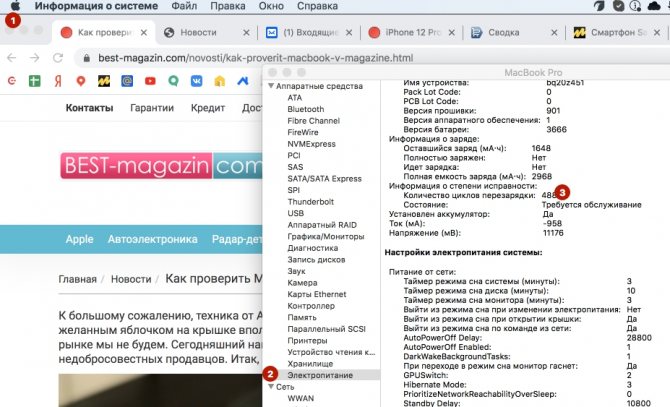
Так же проверьте информацию по циклам перезарядки, в новом ноутбуке будет до 3 раз. Проверить это можно после активации нажав на яблоко в верхнем левом углу, нажать на «Об этом Mac», потом «Отчёт о системе…» и «Электропитание». Всё как на скриншоте выше.
В течение первых двух недель после покупки следует обратить внимание на такие моменты, как отсутствие сторонних потрескиваний и повышенного шума кулеров. При запуске ресурсоемких приложений или игр не должно происходить самопроизвольных перезагрузок
В это время рекомендуется полностью выключать MacBook на ночь. Вообще, периодические включения позволят выявить проблемы с SSD и другим железом, поэтому в первые две недели эксплуатации постарайтесь как можно реже использовать режим сна. Следует проверить и время работы от батареи – оно должно находиться в пределах, указанных производителем для того или иного режима использования. Если что-либо вызывает у вас подозрения, обращайтесь к продавцу – ваш MacBook можно будет заменить по гарантии.
⇡#Как проверить конкретный экземпляр перед покупкой
Безусловно, в России и странах СНГ лучше всего покупать MacBook при личной встрече с продавцом в каком-нибудь людном и безопасном месте. Я, пожалуй, не буду давать советов по личной безопасности, но если руководствоваться здравым смыслом, то для наиболее полной и удобной проверки гаджета хорошо быть в теплом, светлом месте в зоне действия Wi-Fi-сети. Отлично подойдет какое-нибудь кафе, причем желательно с доступными розетками. Стоит ли слушать продавца? Конечно, но только лишь для того, чтобы потом каждое его слово тщательно проверить. Идеальным вариантом проверки будет какой-нибудь хороший сервис. Но во-первых, это не бесплатно – так вам может понадобиться 10-15 попыток, прежде чем вы найдете тот самый MacBook, и каждая такая попытка будет стоить вам денег. А во-вторых, для этого ноутбук нужно разбирать – как минимум снимать крышку. И продавец может на это не согласиться – логично, что ноутбук, который вскрывался, будет стоить меньше, чем тот, внутрь которого никто никогда не залезал.
Где узнать код?
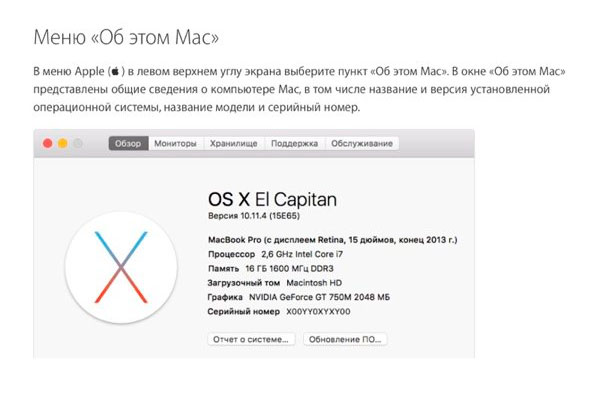
Перед тем, как начать проверку, нужно найти сам код проверки Apple ID. Его можно найти в самых различных местах, потому потерять его практически невозможно.
Впервые ознакомиться с кодом вы сможете в чеке, который вам даётся при покупке. В подобных чеках предоставляется краткая информация о товаре, и его серийный номер.
Также можно найти серийный код на крышке у MacBook. Он может быть не только на крышке, но и под ноутбуком. Его расположение может быть самым различным, потому стоит тщательно просмотреть устройство, чтобы его найти.
Также этот код можно просмотреть в настройках системы. В настройках вы можете заметить вкладку, в которой будет графа «информация об устройстве». В этой информации будут подробные технические характеристики, модель вашего МакБука, серийные номера процессора и прочих комплектующих. Но самое главное – там будет серийный номер от устройства.
Психология продавца
Это не имеет прямого отношения к самому портативному компьютеру производства компании Apple, но на некоторые психологические аспекты всё равно нужно обратить внимание. Если продавец уверен в своём товаре, он позволит выполнить все процедуры по проверке и даже во многом поможет покупателю
Если продавец уверен в своём товаре, он позволит выполнить все процедуры по проверке и даже во многом поможет покупателю.
Но когда ситуация не совсем чистая, можно наблюдать следующую картину:
продавец заметно нервничает, проявляя это на словах или своими действиями;
он постоянно торопит, просит закончить проверку быстрее;
настораживается, когда покупатель обращает внимание на те нюансы, которые продавец пытался скрыть;
психует, отказывается продавать компьютер, если обнаруживаются какие-то неисправности;
пытается отвлекать, акцентировать внимание на себе, тем самым мешая нормально проверить MacBook;
не соглашается с выводами, обвиняет самого покупателя в мошенничестве;
просто пытается продать компьютер, постоянно снижая цену;
если вопросы задаются по телефону и они наводят на подозрения о мошенничестве, бросает трубку, блокирует номер.
Заметив за продавцом нечто подобное, дальше проверять сам MacBook не имеет смысла. Наверняка у него не самая чистая история.
Этап 2. Проверка через официальный сайт Apple
Подлинность его может проверить каждый пользователь с помощью сайта Apple. Этот источник является наиболее точным и надежным. Проверка займет всего сколько минут
:
Обратите внимание
, главная цель сервиса – проверить возможность сервисного обслуживания. Советуем воспользоваться сайтом даже если вы покупаете телефон в официальных точках продажи
Часто сетевые магазины могут пытаться продать айфон, который ранее уже был возвращен по причине нерабочего состояния.
Онлайн сервис показывает следующую информацию
:
- Модель смартфона;
- Серийный номер;
- Дату покупки;
- Наличие технической поддержки и возможности гарантийного облуживания.
Важно!
Если действительный гарантийный срок – это необязательный параметр для б/у смартфона, то поле «Действительная дата покупки»
должно быть отмечено зеленой галочкой. Это означает, что подлинный смартфон и был приобретен у официального дилера
По номеру IMEI можно проверить на сайте . Сервис покажет страну изготовления, дату покупки и информацию о том, было ли восстановлено устройство.
Можно ли верить серийному номеру и информации в системе?
Серийный номер уникален для каждого MacBook и содержит исчерпывающую информацию. Полная расшифровка доступна только в закрытых базах Apple. Но и рядовой пользователь может много узнать по серийнику.
Если ввести его на сайте Apple в разделе “технические характеристики”, то мы узнаем:
-
модель,
-
год выпуска,
-
технические характеристики и виды комплектаций для этой модели.
Там же можно узнать находится ли устройство на гарантии.Если воспользоваться сторонними сайтами, то можно получить еще больше информации. Например здесь можно дополнительно узнать заводскую комплектацию: объем оперативной, накопителя и частоту процессора.
Серийный номер выгравирован на корпусе мака и прописан в системе Mac OS.
Рисунок 5. Вкладка «Об этом Mac»
В этой вкладке можно узнать всю интересующую нас информацию.
Рисунок 6. Информация о системе
Часть 2: Одинаковые снаружи, но разные внутри
Дизайн MacBook одного модельного ряда практически не отличаются внешне. В этом кроется главная «засада» при покупке б/у Mac. Именно этим пользуются мошенники. Как мы помним, модельный год — это основной параметр, который определяет цену. Поэтому завысив год, можно завысить цену.
Самая безобидная уловка:
-
год выпуска не пишется в объявлении
-
продавец пишет год покупки, а не выпуска
Проверить год выпуска элементарно. Он пишется во вкладке “об этом Mac”. Достоверно? Не совсем. Других признаков, по которым можно определить модельный год, не так много.
Разъем Thunderbolt
Обозначается значком молнии. Интерфейс появился в 2011 г. и первым у Apple. Если рядом с разъемом есть такой значок, то значит MacBook не младше 2011 года.
Рисунок 3. Разъем Thunderbolt
Magsafe vs Magsafe 2
В 2012 г. Apple сменили свой порт зарядки. Порт стал уже и длиннее. Сделано для того, чтобы сделать тоньше корпус.
Рисунок 4. Magsafe
Трекпад Force Touch
В 2015 г. у MacBook Pro поменялся трекпад (тачпад). Он стал технически более сложным с дополнительными функциями, реагирующими на силу нажатия.
Отличить от стандартного очень просто: в выключенном состоянии он остается неподвижным при нажатии (не “кликается”).
Серийный номер
Серийный номер есть у каждого устройства Apple. Это уникальный цифро-буквенный номер.
В нем зашифрованы:
-
фабрика где собиралось изделие,
-
регион для которого оно собиралось,
-
год и неделя выпуска,
-
модель и комплектация.
Серийный номер обычно выгравирован на нижней крышке макбука. В моделях до 2008 г., он написан под съемным аккумулятором.
В моделях до 2010 г. серийный номер состоит из 11 знаков. 3, 4 и 5 знаки в нём всегда цифры. В них зашифрованы год и неделя выпуска: 3-ий знак год, 4-ый и 5-ый неделя. Например 921, это значит “2009 год 21 неделя”.
С 2010 г. Apple перешло на новый 12-ти значный формат серийного номера. По нему уже не так просто определить год выпуска. Год и неделя выпуска зашифрованы в 4 и 5 знаке номера.
Кодировка непростая
4-ый знак — это всегда буква и в ней закодировано полугодие выпуска.
5-ый знак может быть как цифрой, так и буквой. В нем закодирована неделя выпуска в зависимости от полугодия в 4-ом знаке.
Несмотря на такую сложность кодировки, можно постараться запомнить расшифровку полугодий:
-
Пишем в столбик английский алфавит начиная с буквы C по S и вычеркиваем из него 3,7 и 13-ую буквы (E, I, O).
-
Оставшиеся буквы будут делить год выпуска с точностью до полугодия с 2010 по 2016 годы.
-
Первое полугодие — это месяца: январь-июнь, второе: июль-декабрь.
|
4-ая буква |
Год выпуска |
Полугодие |
|
С |
2010 |
1 |
|
D |
2 |
|
|
F |
2011 |
1 |
|
G |
2 |
|
|
H |
2012 |
1 |
|
J |
2 |
|
|
K |
2013 |
1 |
|
L |
2 |
|
|
M |
2014 |
1 |
|
N |
2 |
|
|
P |
2015 |
1 |
|
Q |
2 |
|
|
R |
2016 |
1 |
|
S |
2 |
Что можно покупать.
Важно знать, что компания Apple делит все модели на 4 категории:
- Устаревшие (Оbsolete) – их поддержка полностью прекращена и никакие обновления железа вам официально не найти.
- Винтажные (Vintage) – их железо поддерживается, прилетают обновления безопасности, но самая свежая операционная система уже официально не ставится.
- Снятые с производства (Discontinued) – это полностью актуальные ноутбуки, которые перестали продавать.
- Текущие (Current) – то что в данный момент продаётся в официальных магазинах.
С выпуском новых моделей старые поступательно “устаревают”. Что чем сейчас считается можно посмотреть вот здесь про MacBook Pro.
Покупать “Устаревшие” не нужно.Покупать “Винтажные” нужно очень хорошо подумав и понимая зачем и чего у вас не будет.“Снятые с производства” это обычно самая лучшая категория, т.к. цены на них уже адекватные. Никакой боли и лишений в софте вы точно не получите.
Разобраться в моделях и характеристиках
Чтобы понять какого года, что когда было идём на родной сайтвсе модели Macbook Pro и всем модели iMac
И вот ещё одна удобнаяная таблица про все MacBook Pro.Я пользуюсь ей когда знаю характеристики (от продавца) и не могу понять, что это за модель.
Актуальность железа для последней операционки
Проверьте, что модель, которую вы выбрали поддерживает последняя операционная система. Например, сейчас (на август 2020) это Big sur
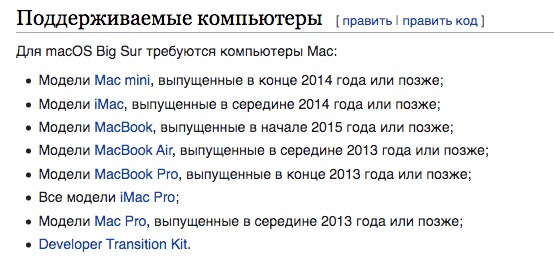
1. Серийный номер.
Зная серийный номер можно точно сказать с какими характеристиками компания сделала это компьютер и какой он модели. Обязательно заранее узнайте серийный номер и сверьте заявленными параметрами от продавца. Скрывать его нет никакого смысла, либо это делается умышленно, чтобы вы не поняли модель и год, либо по глупости. В объявлениях часто пишут год покупки, а не год модели.
Если есть родная коробка, сверьте серийный номер на корпусе компьютера и на коробке. Если они не совпадают встаёт вопрос о законности и видимо попытке обмана.
Лучшая из знакомых мне проверка по серийному номеру любого Mac где сразу показывают какое железо.
Или можно вбить серийный номер на официальном сайте, но там можно проверить только модель и год.
Что проверять на запущенном Mac?
Привязка к iCloud и пароль администратора
Первое и самое главное — Mac должен быть деавторизован из учётной записи iCloud. Эта великая штука позволяет дистанционно блокировать утерянный компьютер (аналог функции «Найти iPhone»). Если владелец не может этого сделать, значит у компьютера не чистое прошлое. Сразу уточняйте этот момент по телефону, чтобы не тратить своё время.
Откройте меню → Системные настройки… → iCloud. Если компьютер авторизован в iCloud нажмите кнопку «Выйти» и попросите владельца ввести пароль. Обязательно наличие активного доступа в интернет.
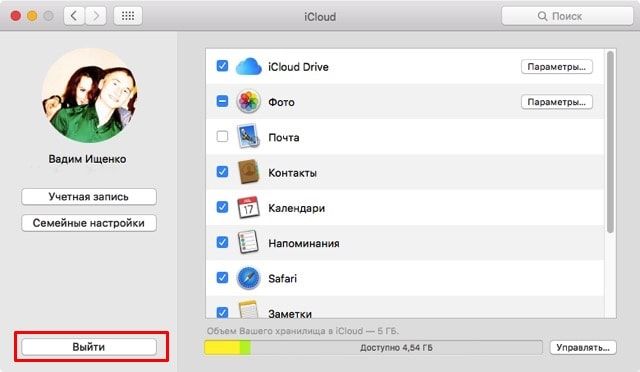
Пароль от учётной записи администратора можно сменить пройдя в → Системные настройки… → Пользователи и группы.
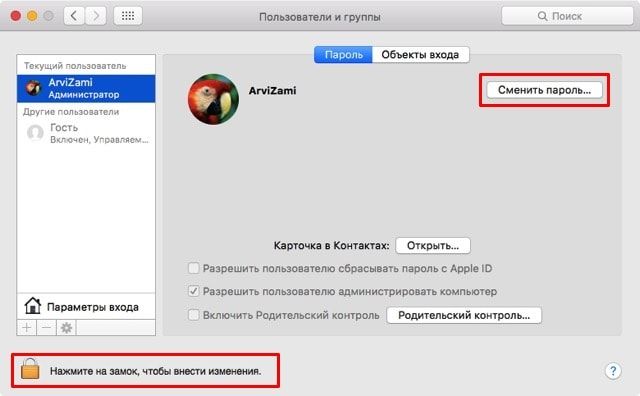
Нажмите на замок и введите пароль. Затем кликните по кнопке «Сменить пароль».
ПО ТЕМЕ: Забыл пароль: как отключить Найти Mac (привязку к Apple ID, iCloud) одним нажатием клавиш.
Общие сведения о Mac
Заблаговременно скачайте на флешку некоторые полезные утилиты и с их помощью проверьте состояние Mac.
Благодаря приложению Mactracker (бесплатное) вы сможете по серийному номеру Mac сможете узнать точную версию модели, дату покупки и срок истечения гарантии (если она ещё есть).
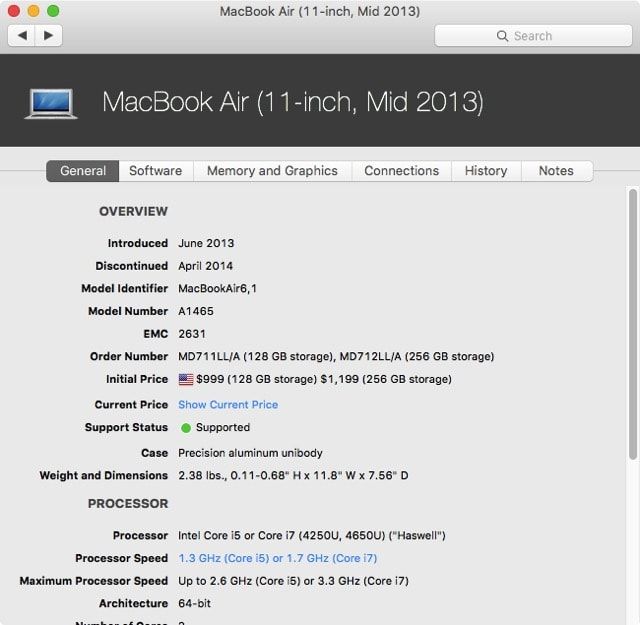
Проверка SSD/HDD
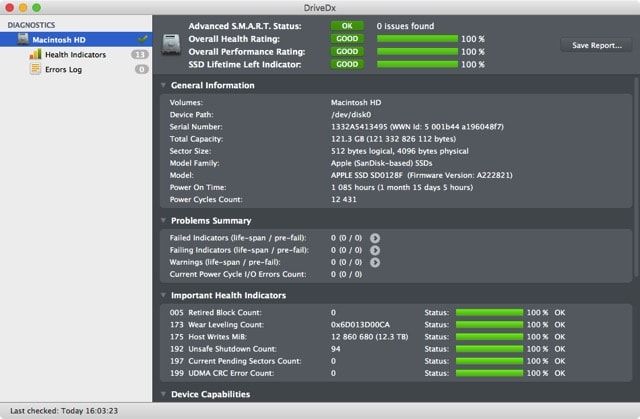
DriveDX ($24.99) поможет оценить состояние накопителя или жёсткого диска на борту Mac.
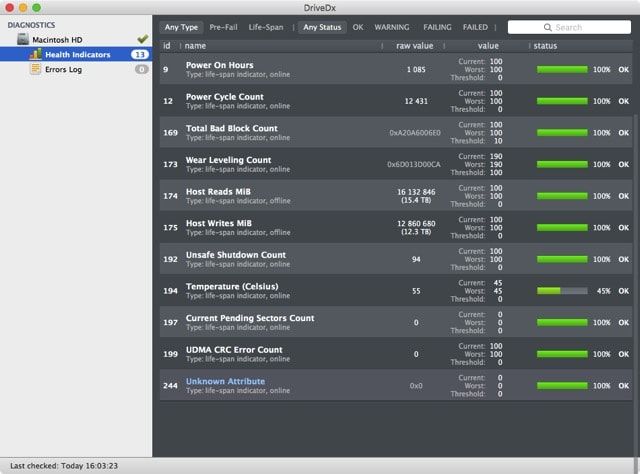
После установки убедитесь в том, что все полоски зелёные.
Проверка батареи
Обязательный пункт при приобретении MacBook. Замена батарейки также влетит в копеечку. Да и далеко не каждый покупатель знает, что количество циклов перезарядки аккумуляторов у MacBook ограничено.
Откройте меню → Об этом Mac → вкладка «Обзор» → Отчёт о системе…
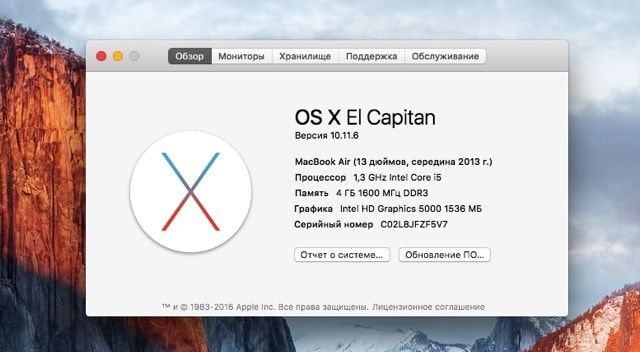
Далее в левом боковом меню перейдите в раздел Аппаратные средства → Электропитание. Поле «Количество циклов перезарядки» скажет вам о многом.
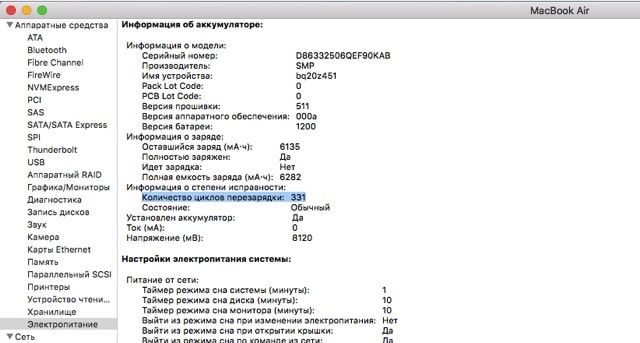
Аккумуляторы современных MacBook держат 1000 циклов.
Также для проверки аккумулятора имеется хорошая утилита CoconutBattery (бесплатная).
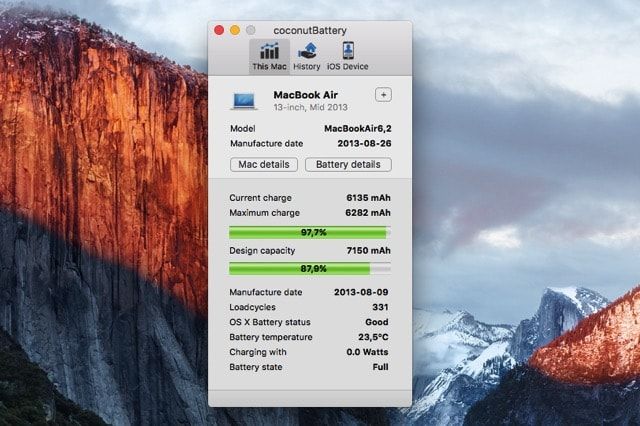
Подробнее о проверке аккумулятора читайте тут.
Другие важные аспекты проверки
Если подлинность девайса — единственное, что вас интересует, то на этом проверка подержанного Macbook может быть закончена
Однако мы бы советовали обратить внимание на еще несколько важных деталей
Apple-ноутбуки надежны и при бережной эксплуатации, способны долгие годы служить пользователю верой и правдой. Но как определить, что вы покупаете девайс, который юзался аккуратно? Это не так уж просто, однако кое-какие «маячки» имеются. О них и поговорим ниже.
Изучая рынок б/у ноутбуков, выявите среднюю стоимость на интересующую модель. Не ведитесь на бросовую цену, скорее всего, вам пытаются затуманить глаза и впихнуть девайс в плохом состоянии. Помните, скупой платит дважды.
Царапины, потертости, сколы
Конечно, никто не требует от б/у ноутбука безупречного внешнего вида — легкие потертости и царапины — в общем-то явление нормальное и не опасное. Однако, если вы видите на корпусе вмятины или сколы — это верный признак того, что ноутбук падал, причем сильно. Подобного рода падения, тем не менее, могут никак не отразится на девайсе, но в то же время могут и привести к серьезным повреждениям «железа». Так что лучше все-таки не рисковать и ноутбук, который очевидно падал, не покупать.
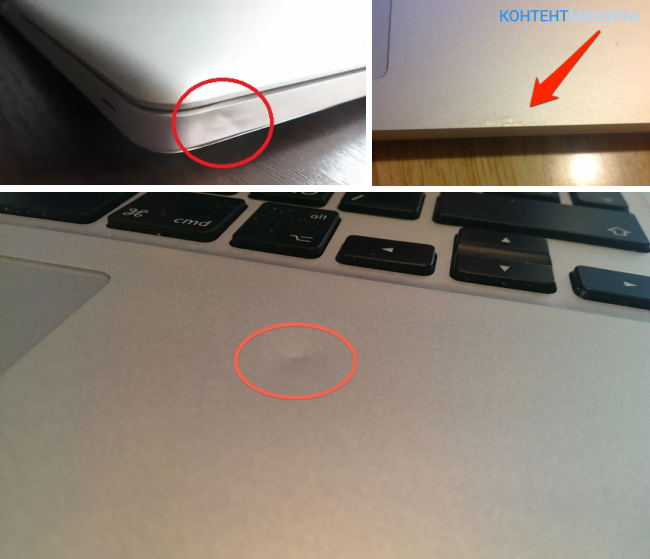
Также обратите внимание на винты корпуса — если на них есть царапинки, это значит, что Macbook вскрывали и ремонтировали. Это тоже тревожный знак, продавец, конечно, может сказать, что менял аккумулятор, однако есть ли основания ему доверять?
Комплектация
Аксессуары для Macbook стоят не дешево, а потому убедиться в наличии и исправности комплектующих просто необходимо. «Программа» минимум — рабочая зарядка.
Время запуска
Самые старые модели Macbook запускаются не более 50 секунд, те, которым пара/тройка лет, должны загрузиться максимум за 15 секунд. Если время загрузки устройства превышает указанные параметры, это повод отказаться от покупки — возможно, у Macbook серьезные проблемы с железом.
Если при запуске Macbook вы обнаружили пароль, это, конечно, странно — прежний пользователь должен был отключить его перед продажей, но все-таки сей факт можно списать на забывчивость. Однако не будьте забывчивым и вы, попросите тут же отключить пароль и снова выполните запуск, чтобы убедиться в том, что никакие шифры теперь не помешают.
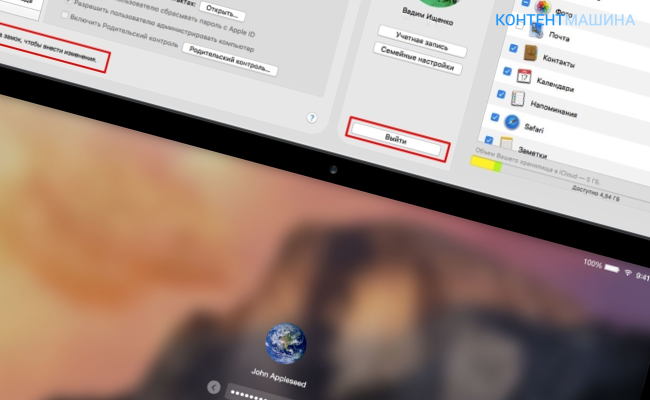
Кроме пароля входа, нужно проверить отвязку от пароля Apple ID, для этого зайдите в меню Apple, вызовите раздел «Системные настройки», далее iCloud. Учетная запись должна быть пуста, если тут значатся данные продавца, попросите осуществить выход и проверьте, что изменения сохранились.
Специальные программы проверки макбука при покупке
Если вы выполнили указанные проверки — это уже хорошо, однако будет совсем здорово, если воспользоваться еще и специальными хитрыми приемами, которые позволят оценить состояние жесткого диска, батареи и дисплея.
Жесткий диск
Чтобы проверить параметры чуть ли основного элемента ноутбука, вам потребуется всего лишь скачать программу DriveDX или ей подобные, запустить на девайсе и убедиться, что все полоски зеленые.
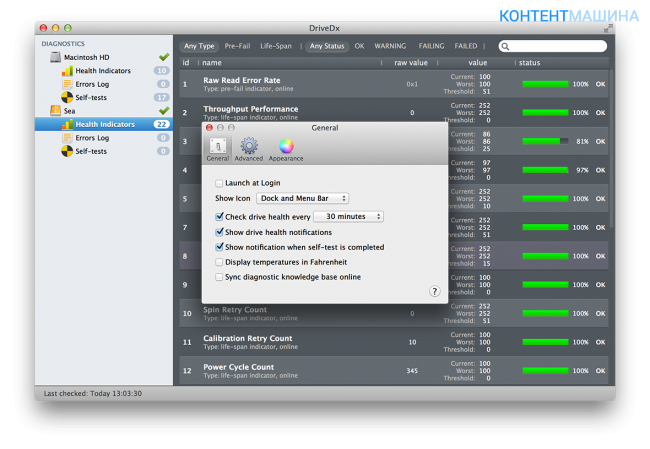
Аккумулятор
Программа CoconutBattery поможет оценить состояние батареи. Конечно, нужно учитывать, что АКБ будет несколько изношен, но если вы обнаружите, что аккумулятор совсем умирает, возможно, у вас получится сбросить цену.
Сервис Screen Utility поможет оценить состояние экрана — проверить его на битые пиксели. Опять же, чем их больше, тем на более солидную скидку можно рассчитывать.
Итак, теперь вы знаете, как проверить макбук при покупке. Объем проверки вы можете определить самостоятельно. Вы сами решаете, что проверяете, а что нет. Возможно, вы ограничитесь лишь проверкой подлинности по серийному номеру, а может, решите провести досмотр с пристрастием. Мы, конечно, рекомендуем второй путь, потому как в таком случае у вас практически не останется сомнений, что вы купили достойный гаджет.
Макбуки, которые нельзя покупать ни в коем случае!
Как правильно выбрать б/у Mac — часть 1 — (МакЛикбез)